In Windows 11 gibt es den Entwicklermodus unter den Entwicklereinstellungen. Entwicklereinstellungen sind für fortgeschrittene Benutzer kategorisiert. Dies ist auch in den neuesten Windows 10-Updates enthalten. Lassen Sie uns herausfinden, was das ist und wie man ihn aktiviert oder deaktiviert.
Was ist der Entwicklermodus?
In Windows 11 konzentrierte sich Microsoft auf die Sicherheit, sodass Software oder Apps nur installiert werden können aus dem Microsoft-Store. Um Apps aus anderen Quellen zu installieren, müssen Sie den Entwicklermodus einschalten. Damit können Sie Apps aus beliebigen Quellen installieren.
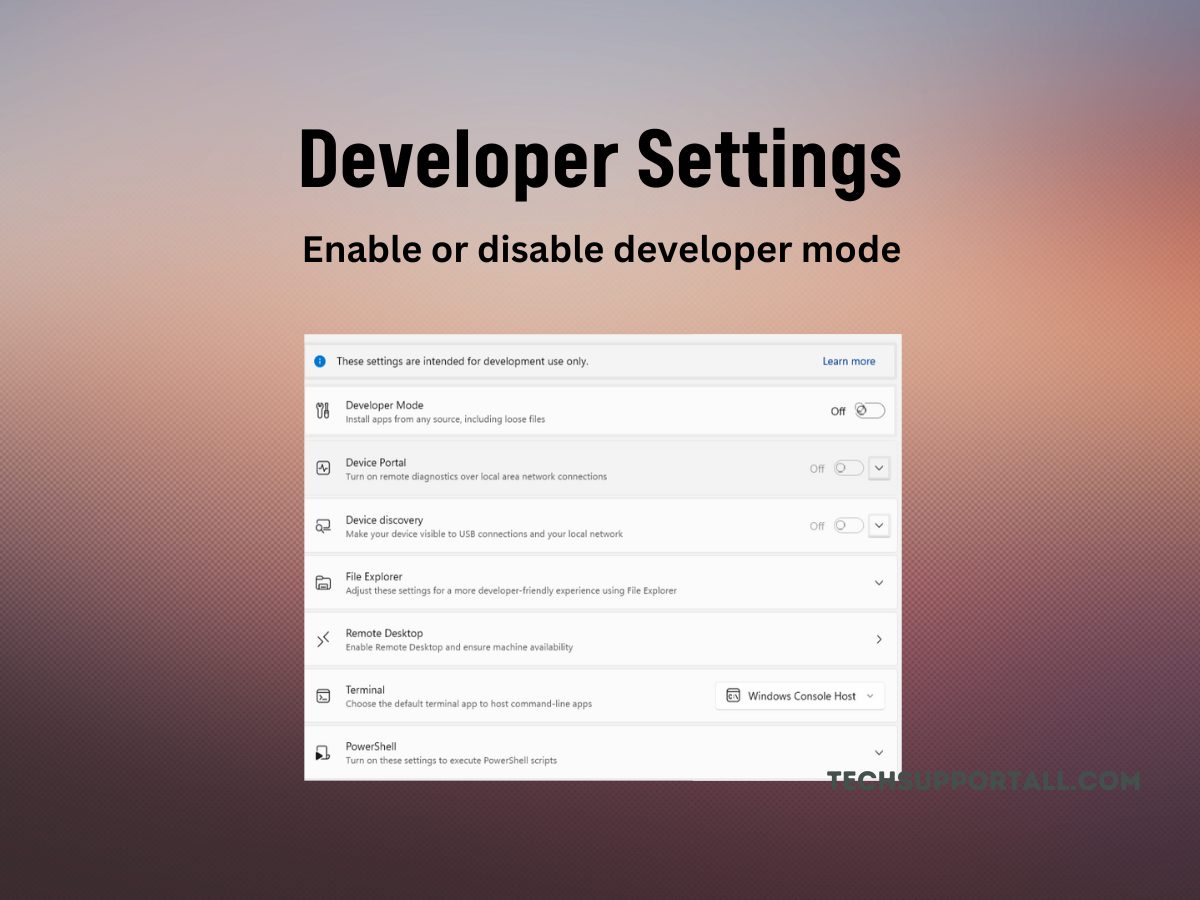
Was können wir mit den Entwicklereinstellungen in Windows 11 machen?
Der Entwicklermodus ist eine Einstellung in den Entwicklereinstellungen. Der einzige Zweck des Entwicklermodus in Windows 11 besteht also darin, dass Sie Apps aus anderen Quellen oder aus der EXE-Datei installieren können. Andernfalls können Sie nur Apps aus dem Microsoft Store unter Windows installieren.
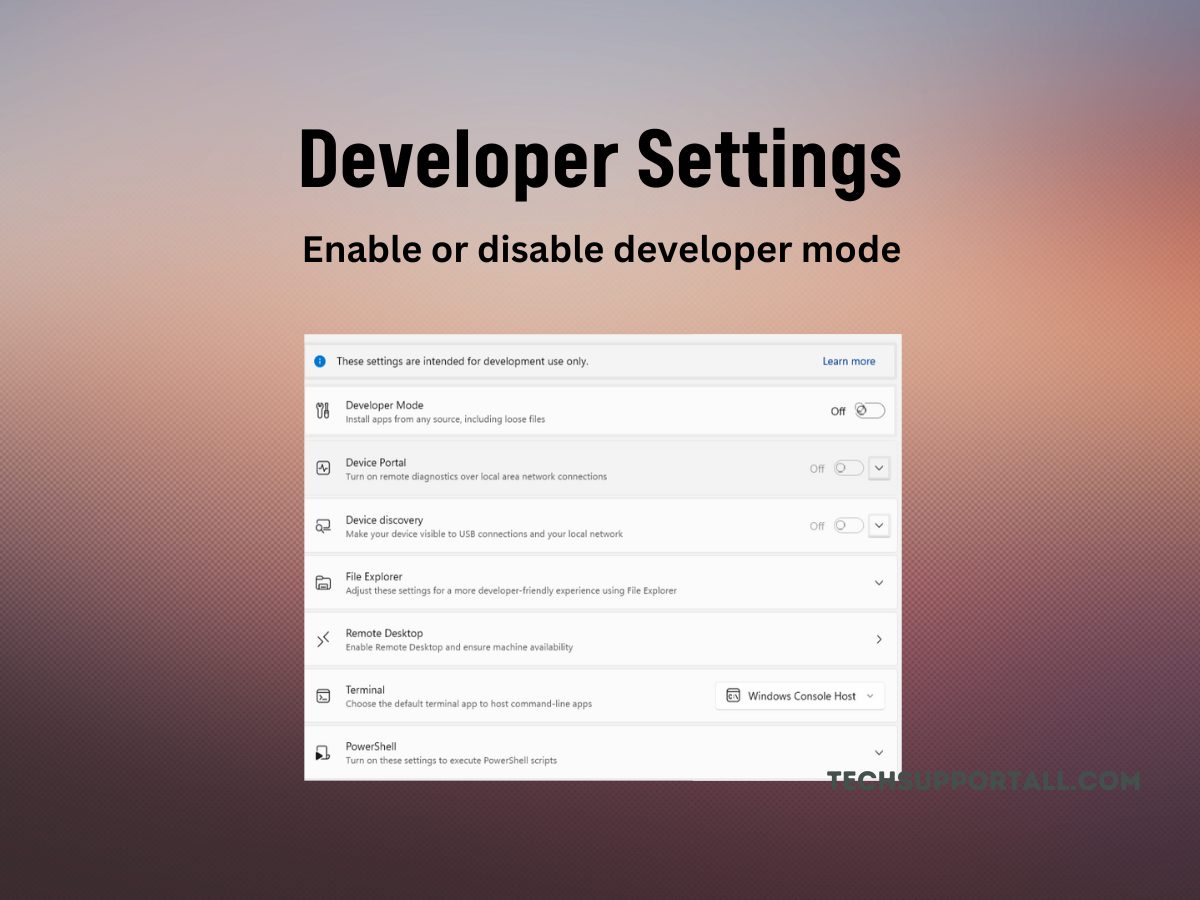
Neben dem Entwicklermodus gibt es jedoch noch weitere Einstellungen in den Entwicklereinstellungen. Dies sind Geräteportal, Geräteerkennung, Remote-Desktop-Einstellungen, Power Shell-Einstellungen und Datei-Explorer-Einstellungen.
So aktivieren Sie den Entwicklermodus in Windows 11
Schritt 1:
Das erste, was wir tun müssen, ist, zu den Windows-Einstellungen zu gehen. In diesem Sinne können wir im Startmenü nach Einstellungen suchen. Als schnelle Alternative können Sie die Kombination Win+I drücken.
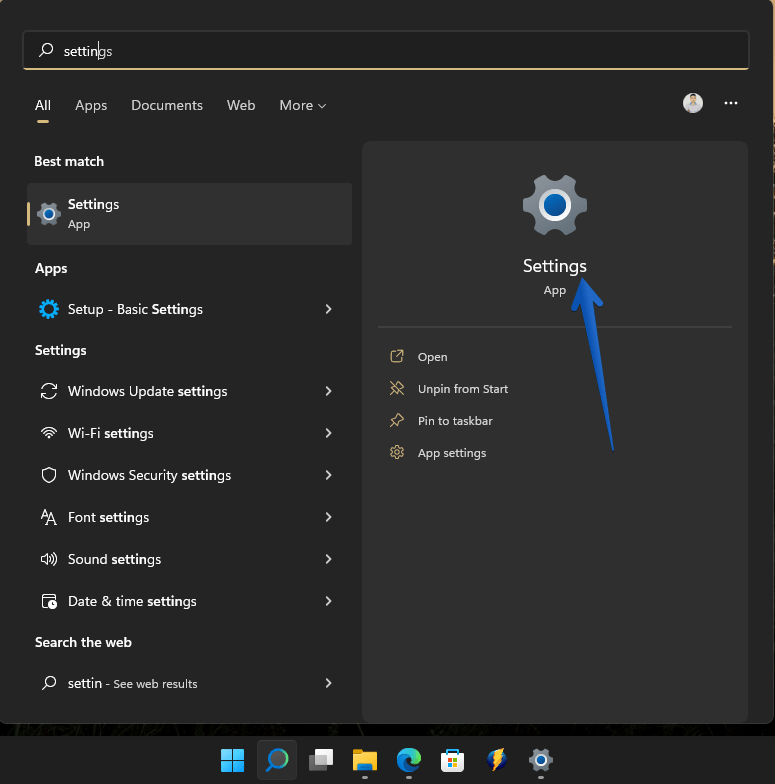
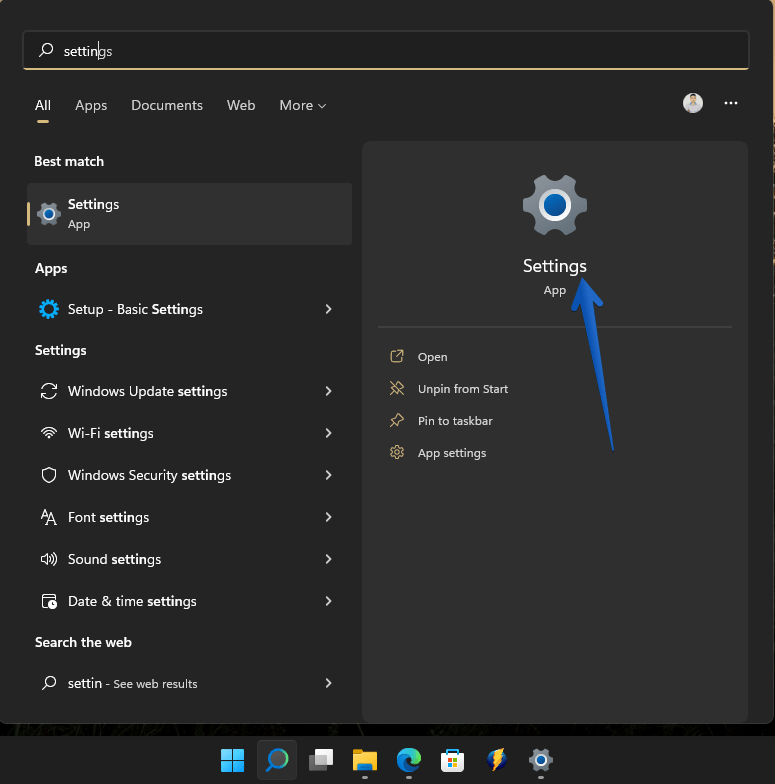
Schritt 2:
Als nächstes klicken Sie bitte in der linken Spalte auf Datenschutz & Sicherheit. Klicken Sie nun im rechten Menü bitte auf Für Entwickler.
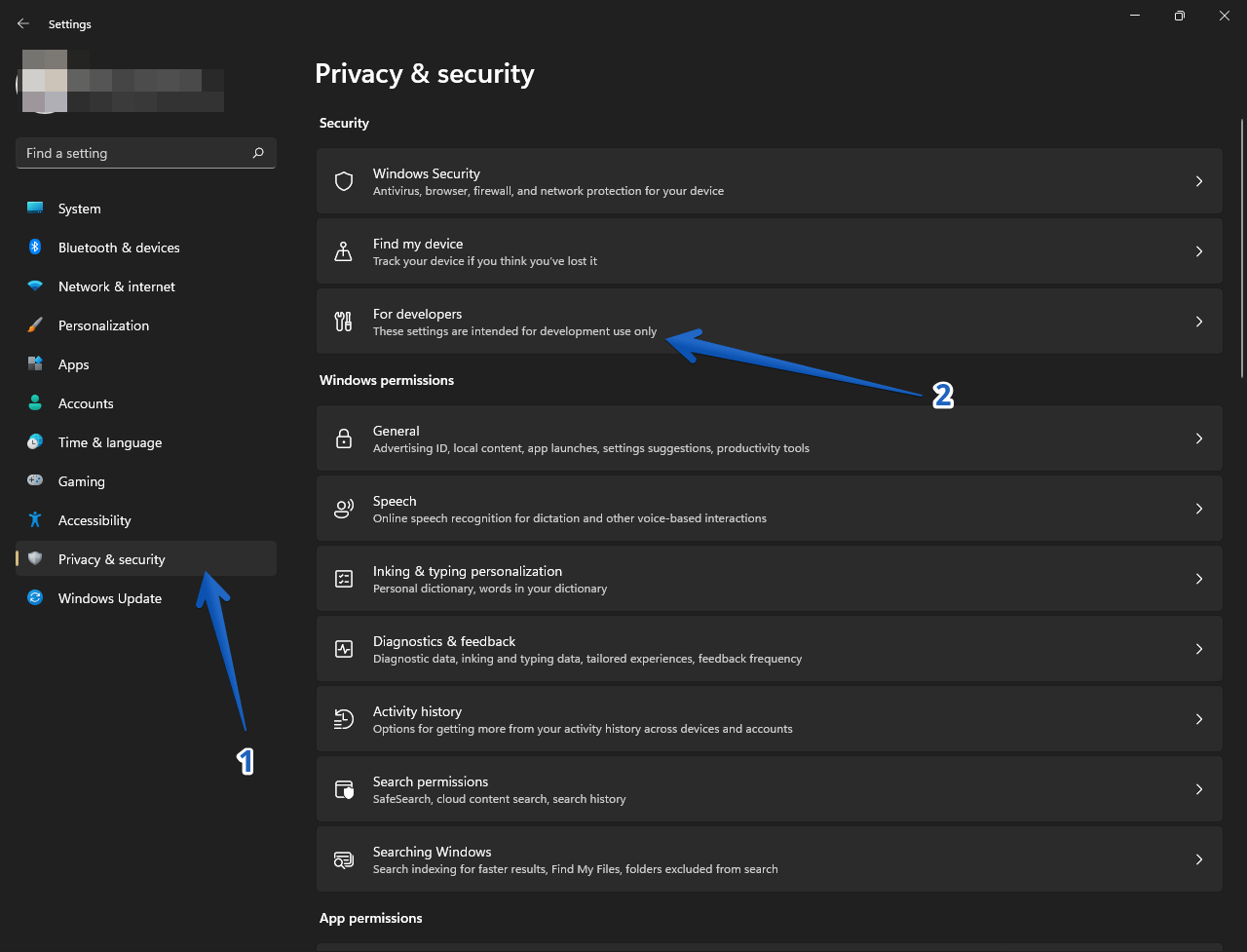
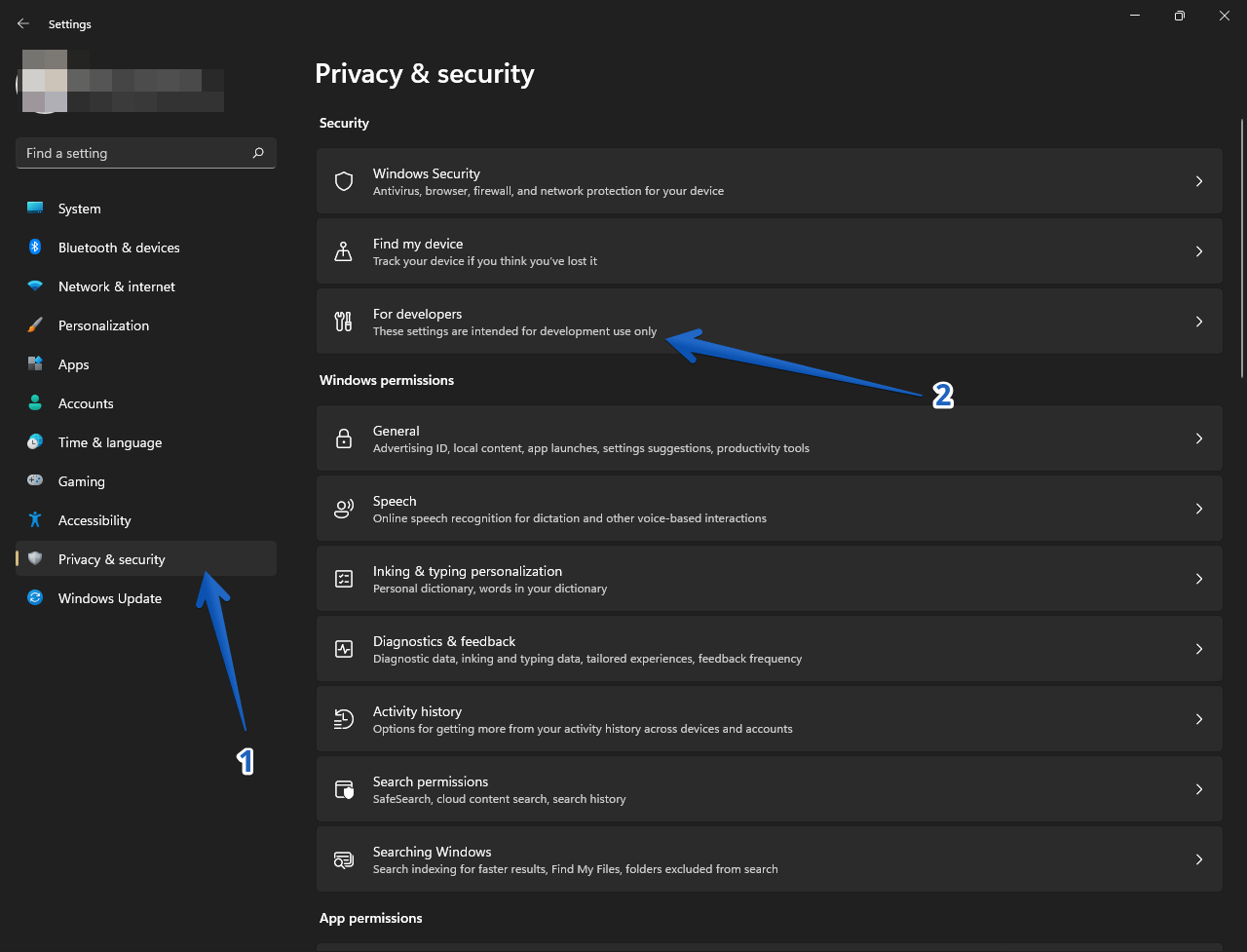
Schritt 3:
Im folgenden Menü sehen Sie die Optionen für den Entwicklermodus. Uns interessiert jedoch derjenige, der sich auf den Modus selbst bezieht. Wie Sie sehen können, ist der Schalter deaktiviert. Folglich müssen wir es aktivieren.
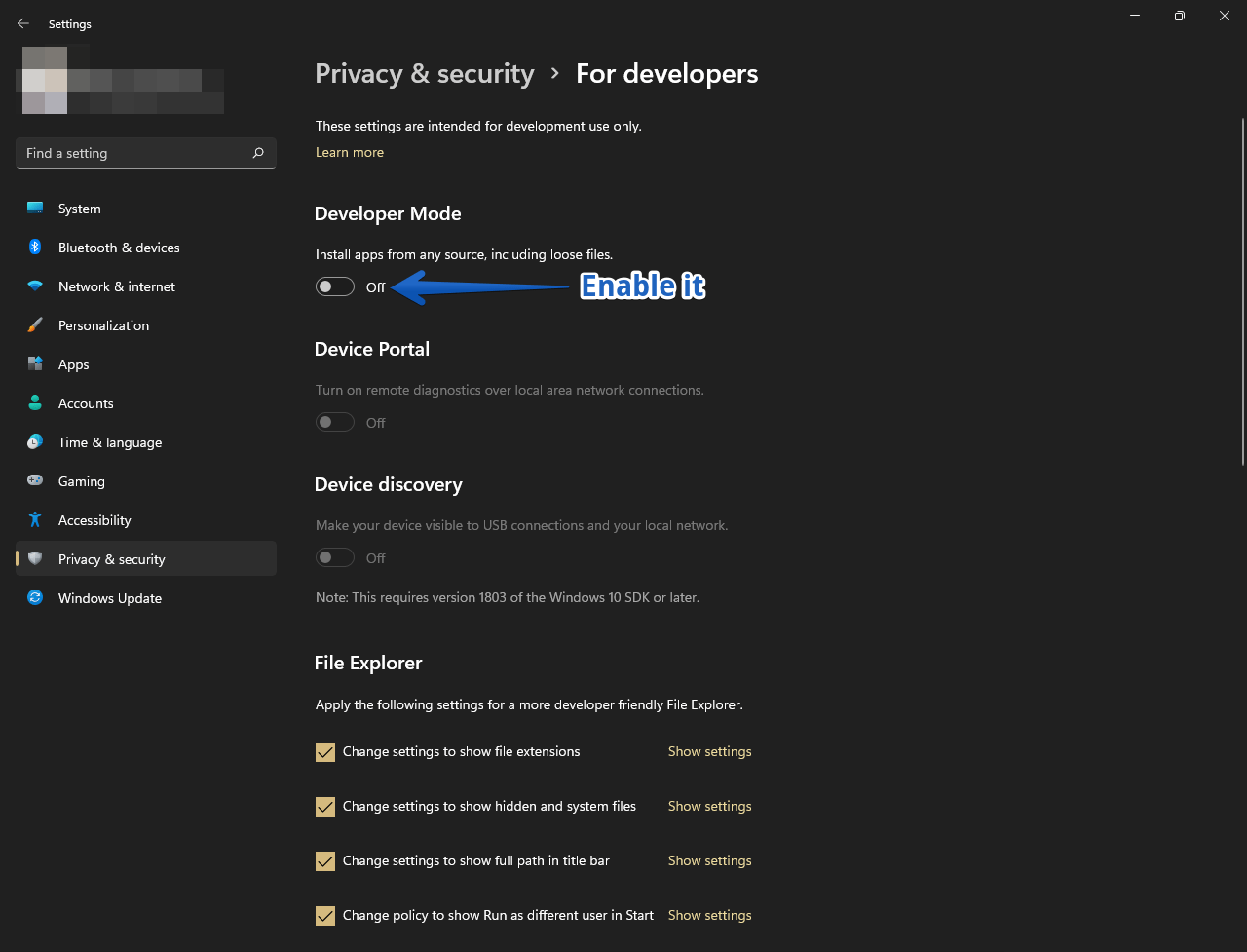
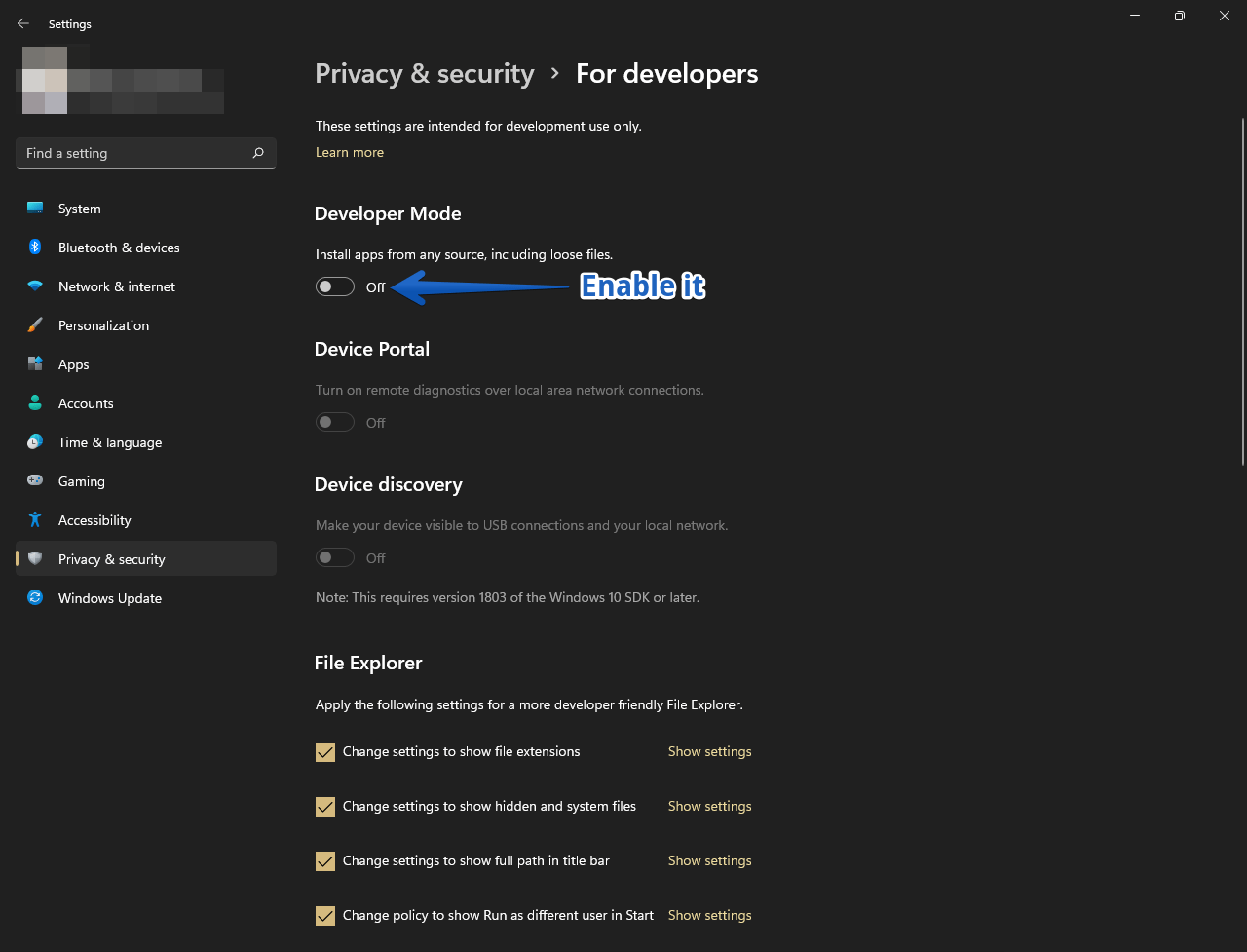
Schritt 4:
Sobald der Schalter aktiviert wurde, sehen wir die folgende Warnmeldung.
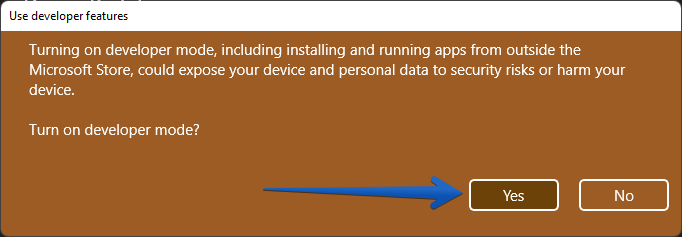
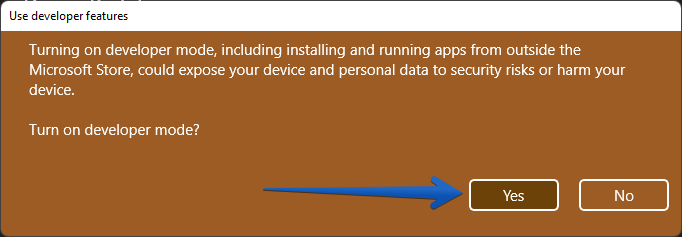
Zurück zum vorherigen Menü, Sie können sehen, dass der Scheduler-Modus tatsächlich aktiviert wurde.
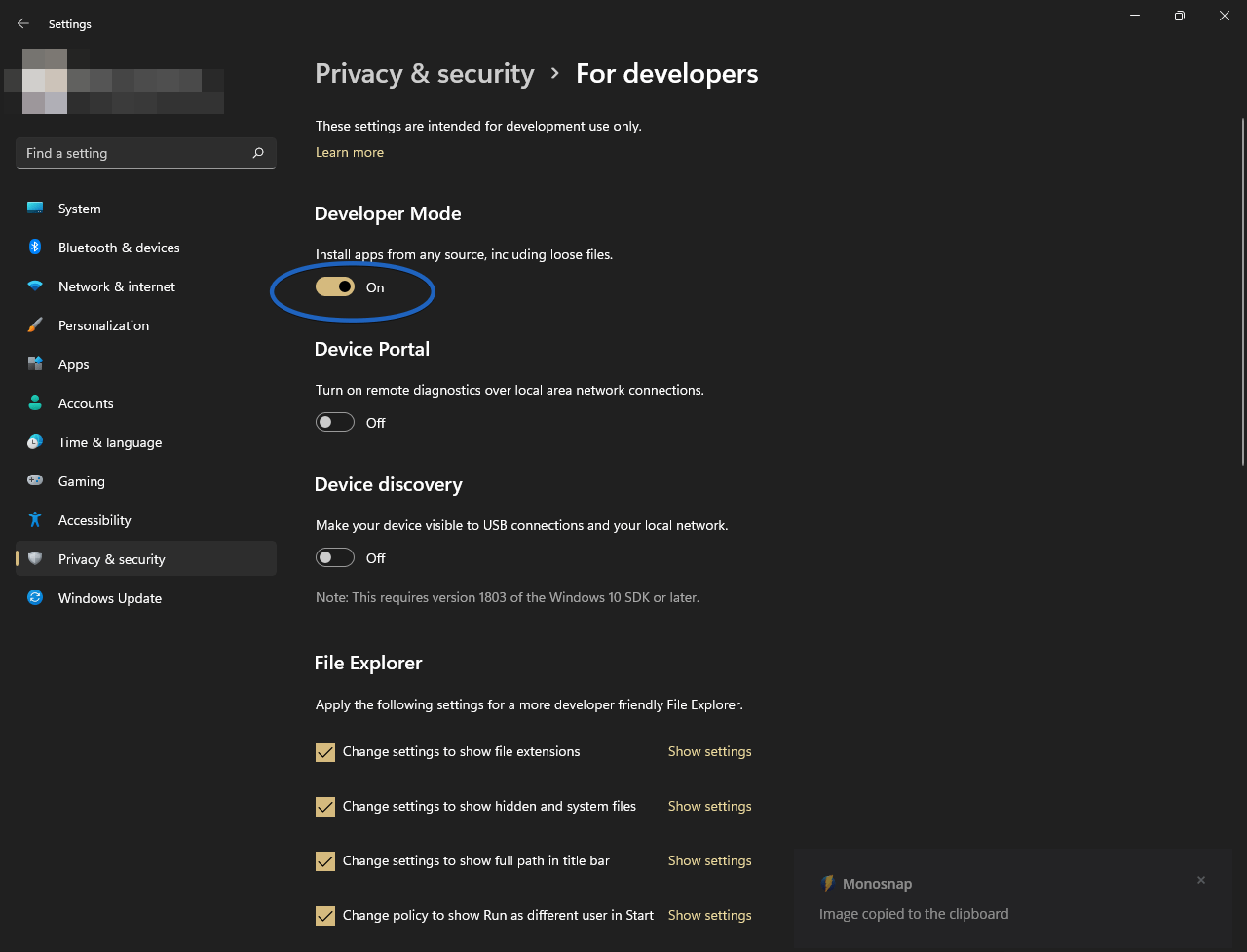
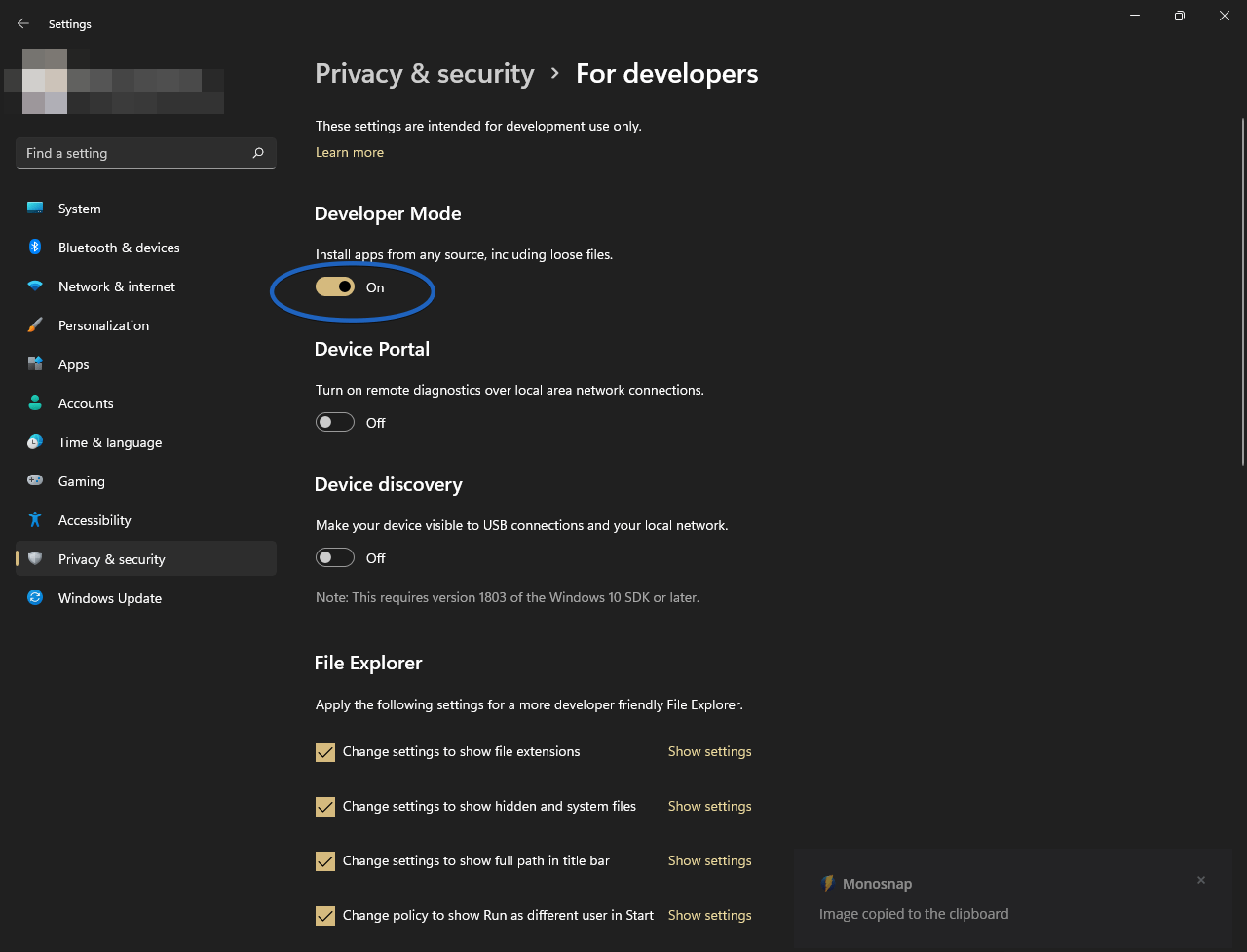
So deaktivieren Sie den Entwicklermodus in Windows 11
Wenn Sie diesen Modus andererseits deaktivieren möchten, jus Schalten Sie den Schalter nicht aus.
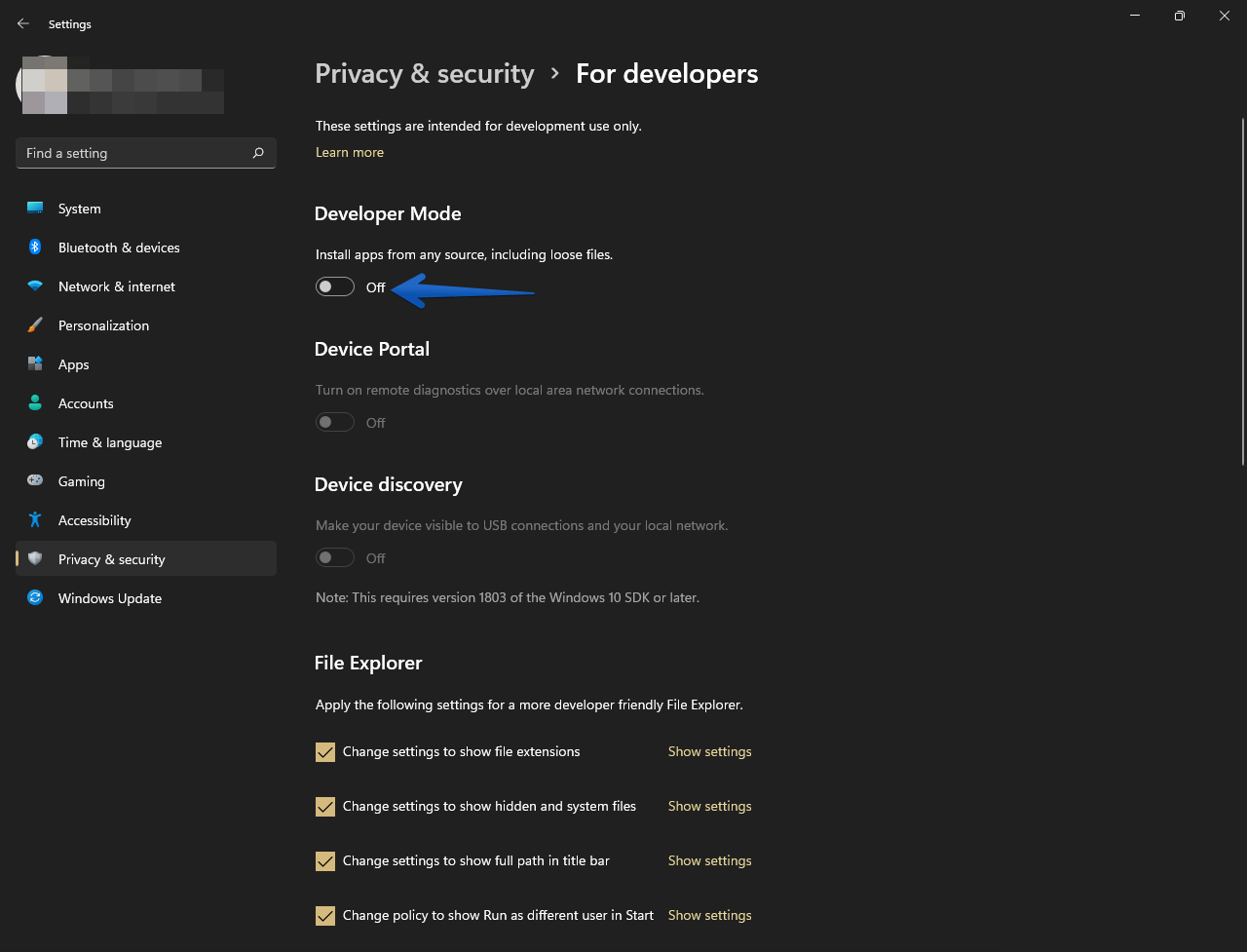
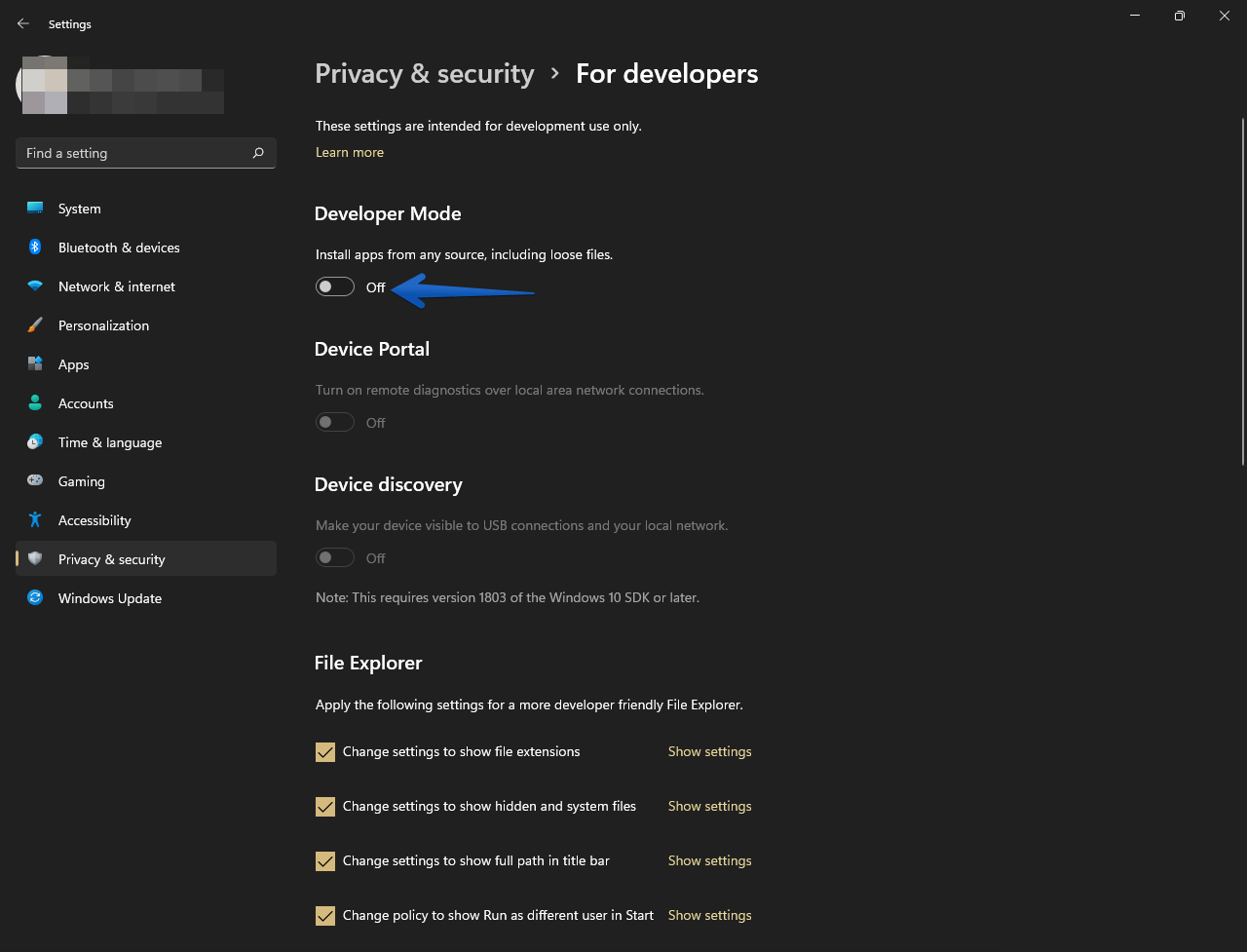
Auf diese einfache Weise können wir das Aktivieren und deaktivieren Sie den Entwicklermodus in Windows 11.
Letztendlich
Aus meiner Sicht waren viele Einstellungen unter den Entwicklereinstellungen bereits in Windows vorhanden, aber sie werden kategorisiert und unter den gehalten Entwicklereinstellungen, sodass fortgeschrittene Benutzer alle zugehörigen Einstellungen an einem Ort finden können. Geräteerkennung, Geräteportale und Entwicklermodus sind die neueren Optionen für verbesserte Windows-Sicherheit. Jetzt ist es einfach, Remotedesktop zu aktivieren oder zu deaktivieren. Diese Einstellungen sind für einen normalen Benutzer fast nutzlos. Aber nur erforderlich, um erweiterte Aufgaben auf dem Betriebssystem auszuführen.